מיקרוסופט משחררת שלבי הפחתה ושחזור חדשים עבור בעיות של שטחי אחסון ב-Windows 10 גרסה 2004
5 דקות לקרוא
פורסם ב
קרא את דף הגילויים שלנו כדי לגלות כיצד תוכל לעזור ל-MSPoweruser לקיים את צוות העריכה קראו עוד
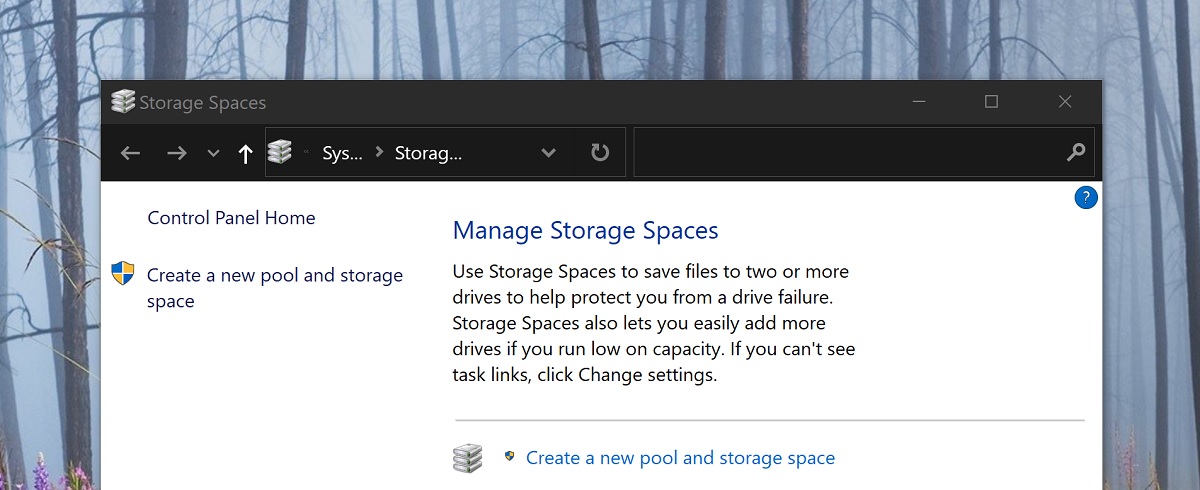
שחרורו של Windows 10 2004 גרמה לבעיה רצינית למדי ב-Storage Spaces, הגרסה של מיקרוסופט ל-RAID ב-Windows 10, שעלולה להוביל לאובדן נתונים.
למכשירים המשתמשים ב-Parity Storage Spaces עשויות להיות בעיות בשימוש או גישה ל-Storage Space שלהם לאחר עדכון ל-Windows 10, גרסה 2004 (העדכון של מאי 2020) ו-Windows Server, גרסה 2004. בעת שימוש בתצורות מסוימות, מחיצות עבור שטחי אחסון זוגיות עשויות להופיע כ-RAAW ב- מנהל הדיסקים.
מיקרוסופט החלה החזקת תאימות על מכשירים אלה באמצעות שטח אחסון המרוחק מהתקנה או מוצעת של Windows 10, גרסה 2004, אך אם כבר שדרגת ומושפעת, מיקרוסופט פרסמה פותר בעיות כדי לעזור למשתמשים המושפעים שאמור לפעול באופן אוטומטי.
אם לא, Microsoft מציעה לך לבדוק את הגדרות פותר הבעיות שלך.
אתה יכול לוודא שפותר הבעיות פעל באמצעות השלבים הבאים:
- בחר הַתחָלָה וסוג: לפתור
- בחר פתרון בעיות בהגדרות
- בחר הצג היסטוריה ב פתרון קטע הגדרות שיח.
- אם פותר הבעיות ניסה לפעול, תראה את א פותר תקלות קריטי or פותר תקלות מומלץ עם הכותרת והתיאור מהטבלה למטה. עמודת ההערות מסבירה מה עושה פותר הבעיות.
| כותרת | תיאור | הערות |
| פותר תקלות חומרה והתקנים | שנה אוטומטית את הגדרות המערכת כדי לתקן בעיה במכשיר שלך. | פותר בעיות זה ימנע בעיות בנתונים בשטחי האחסון שלך. לאחר הפעלת פותר הבעיות, לא תוכל לכתוב ל-Storage Spaces שלך. |
| פותר בעיות בשטח אחסון | זוהתה פגיעה בנתונים בשטח האחסון הזוגי שלך. פותר בעיות זה נוקט פעולות כדי למנוע שחיתות נוספת. זה גם משחזר גישת כתיבה אם הרווח סומן בעבר לקריאה בלבד. למידע נוסף ופעולות מומלצות אנא עיין בקישור למטה. | פותר בעיות זה יפחית את הבעיה עבור חלק מהמשתמשים וישחזר גישת קריאה וכתיבה לשטחי האחסון הזוגיים שלך.
הערות ייתכן שיהיה צורך לשחזר קבצים שכבר היו להם בעיות. עיין בסעיף "שחזור קבצים" למטה למידע נוסף. |
הערות כאשר מבצעים את השלבים שלמעלה במכשירים המשתמשים במרחבי אחסון פשוטים או במרחבי אחסון במראה, ייתכן שתראה לא ניתן היה להפעיל הודעה לפותר הבעיות. זה צפוי מכיוון ששטחי אחסון פשוטים ומרחבי אחסון במראה אינם מושפעים מהבעיה הזו. פותר הבעיות והשלבים שלהלן אינם נחוצים בסוגים אלה של שטחי אחסון. אם אתה משתמש ב-Parity Storage Spaces ומקבל א לא ניתן היה להפעיל הודעה, ייתכן שיהיה עליך להשתמש בשלבים הבאים.
אם אתה משתמש ב-Windows Server, גרסה 2004 או פותר הבעיות עדיין לא פעל, תוכל להשתמש בהוראות הבאות כדי לסמן אותן כקריאה בלבד:
- בחר הַתחָלָה וסוג: PowerShell
- קליק ימני או לחיצה ארוכה על Windows PowerShell ובחר הפעל כמנהל.
- אם תתבקש על ידי א בקרת גישה למשתמש דיאלוג עבור Windows PowerShell, בחר כן.
- בתוך דיאלוג PowerShell, הקלד את הפקודה הבאה ולחץ על Enter:
Get-VirtualDisk | ? ResiliencySettingName -eq Parity | Get-Disk | Set-Disk -IsReadOnly $true - כעת יש להגדיר את שטחי האחסון שלך לקריאה בלבד, כלומר לא תוכל לכתוב אליהם. המכשיר שלך עדיין יהיה שמיש, וכל אמצעי אחסון שלא נתפס כ-RAW אמור להיות קריא.
הערות השלבים שלעיל מקבילים לפותר הבעיות שכותרתו למעלה פותר תקלות חומרה והתקנים. כרגע אין מקבילה ידנית לפותר הבעיות שכותרתו פותר בעיות בשטח אחסון.
שחזר קבצים
אם אתה יכול לגשת לשטחי האחסון הזוגיים שלך וזה לא מופיע כ RAW in מנהל דיסק, תוכל לנסות לשחזר באמצעות WinFR והשלבים שלהלן. למידע נוסף על אופן השימוש ב-WinFR, ראה שחזר קבצים שאבדו ב- Windows 10
- הורד והפעל את הכלי מ https://www.microsoft.com/store/apps/9N26S50LN705
- הפעלה מצב קטע (
/r) עם דגל קבצים שנמחקו (/u) כדי לשחזר קבצים מערכי ה-NTFS שלך. כברירת מחדל, זה ישחזר את כל הקבצים האפשריים. אתה יכול להוסיף דגלי סינון אם אתה מעוניין רק בפורמטים מסוימים של קבצים (כגון/n *.docx) וכדי להפחית את שחזור קבצי המערכת. דוגמה לפקודה לשחזור הכלdocxקבצים הקיימים בC:סע לD:\SpacesRecoveryתיקייה:winfr.exe C: D:\SpacesRecovery /r /u /n*.docx - לאחר השלמת הפקודה, תוכל להציג את הקבצים המשוחזרים. בדוגמה לעיל, תצטרך ללכת אל
D:\SpacesRecoveryלעשות זאת. אם אתה נתקל בבעיות בשימוש ב-WinFR, אנא צור קשר [מוגן בדוא"ל].
אם יש לך נפח ReFS שמופיע כ RAW in מנהל דיסק, אתה יכול להשתמש פקודת הצלה refsutil לשחזור נתונים לנפח בגודל שווה ערך. ישנן שתי אפשרויות לפקודת הצלה: מהירה ומלאה. שחזור מהיר עשוי לא לשחזר נתונים רבים כמו שחזור מלא.
כדי לבצע שחזור מהיר:
בשורת פקודה מוגבהת: refsutil salvage -QA
לדוגמה: refsutil salvage -QA E: F:\SalvagedFiles
כדי לבצע התאוששות מלאה:
בשורת פקודה מוגבהת: refsutil salvage -FA
לדוגמה: refsutil salvage -FA E: F:\SalvagedFiles
אתה יכול לעקוב אחר המצב הנוכחי של הנושא ב- KB4568129 כניסה כאן.
באמצעות Techdows








